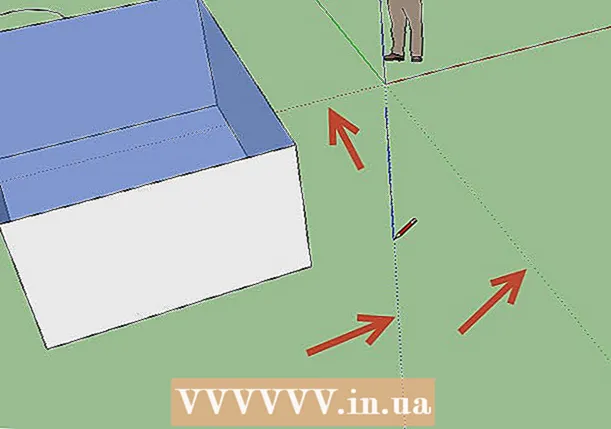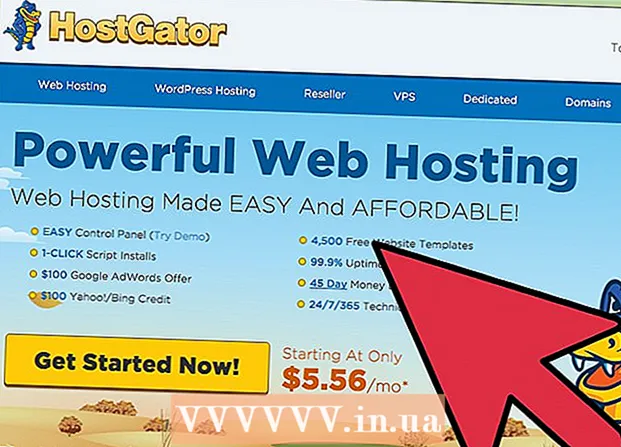Autors:
Joan Hall
Radīšanas Datums:
27 Februāris 2021
Atjaunināšanas Datums:
1 Jūlijs 2024

Saturs
Windows XP datori laika gaitā palēninās. Šajā rakstā mēs parādīsim, kā paātrināt šādu datoru.
Soļi
 1 Noņemiet spiegprogrammatūru (programmatūru) un vīrusus. Tie ir galvenais iemesls datora palēnināšanai, jo tajā var būt vairākas spiegprogrammatūras vai Trojas zirgi, kas aizņem CPU veiktspēju un ziņo par jūsu darbību trešajām pusēm. Izlasiet šo rakstu, lai uzzinātu, kā noņemt ļaunprātīgu programmatūru un paātrināt operētājsistēmas darbību. Atjauniniet pretvīrusu katru nedēļu un pārbaudiet, vai datorā nav ļaunprātīgas programmatūras.
1 Noņemiet spiegprogrammatūru (programmatūru) un vīrusus. Tie ir galvenais iemesls datora palēnināšanai, jo tajā var būt vairākas spiegprogrammatūras vai Trojas zirgi, kas aizņem CPU veiktspēju un ziņo par jūsu darbību trešajām pusēm. Izlasiet šo rakstu, lai uzzinātu, kā noņemt ļaunprātīgu programmatūru un paātrināt operētājsistēmas darbību. Atjauniniet pretvīrusu katru nedēļu un pārbaudiet, vai datorā nav ļaunprātīgas programmatūras. - Ja jūsu datoram nav aizsardzības pret ļaunprātīgu programmatūru, lejupielādējiet Spyware Blaster un AVG vai Avira antivīrusu (šīm programmām ir bezmaksas un maksas versijas). Turklāt Microsoft Windows Defender aizsargā pret ļaunprātīgu programmatūru, un to var instalēt datorā ar licencētu Windows kopiju. Windows Defender ir iekļauts arī citos Microsoft pakalpojumos un produktos, piemēram, Live OneCare un Vista.
- Lejupielādējiet un instalējiet Mozilla Firefox, Opera vai Google Chrome. Šīs pārlūkprogrammas var importēt grāmatzīmes no pārlūkprogrammas Internet Explorer un nav tik neaizsargātas kā Microsoft Internet Explorer. Kad tiek atvērts logs ar ziņojumu "Iestatīt kā noklusējuma pārlūku", atzīmējiet izvēles rūtiņu blakus "Nerādīt vēlreiz" un noklikšķiniet uz "Jā". Konfigurējiet Firefox tā, lai, aizverot šo pārlūkprogrammu, tiktu iztīrīta kešatmiņa un tiktu izdzēsti sīkfaili un pagaidu interneta faili; šajā gadījumā pārlūkprogramma darbosies ātrāk. Varat arī izmantot ātro pārlūku Chrome, kas ir diezgan labi aizsargāts pret vīrusiem.
- Ja jūsu dators ir inficēts ar vīrusu, mēģiniet izmantot Quick Virus Remover. Šī ir bezmaksas utilīta, kas neaizstāj pretvīrusu, bet palīdzēs atbrīvoties no dažiem izplatītiem vīrusiem.
 2 Lietojiet regulāri CCleanerlai notīrītu datoru. Laika gaitā datorā parādās daudz nevajadzīgu failu, kas var palēnināt datora darbību. CCleaner ir bezmaksas programma, kas noņem šos failus. CCleaner nāk ar bezmaksas reģistra tīrītāju, lai gan Microsoft neiesaka izmantot reģistra tīrīšanas līdzekļus.
2 Lietojiet regulāri CCleanerlai notīrītu datoru. Laika gaitā datorā parādās daudz nevajadzīgu failu, kas var palēnināt datora darbību. CCleaner ir bezmaksas programma, kas noņem šos failus. CCleaner nāk ar bezmaksas reģistra tīrītāju, lai gan Microsoft neiesaka izmantot reģistra tīrīšanas līdzekļus.  3 Notīriet disku, lai noņemtu nevajadzīgos failus.
3 Notīriet disku, lai noņemtu nevajadzīgos failus.- Apakšējā kreisajā stūrī noklikšķiniet uz Sākt un pēc tam noklikšķiniet uz Palaist.
- Teksta lodziņā ievadiet "cleanmgr.exe".
- Noklikšķiniet uz "Labi", lai sāktu diska tīrīšanu.
 4 Noņemiet nevajadzīgu programmatūru, kas var palēnināt datora darbību.
4 Noņemiet nevajadzīgu programmatūru, kas var palēnināt datora darbību.- Noklikšķiniet uz Sākt> Vadības panelis.
- Noklikšķiniet uz Pievienot vai noņemt programmas.
- Ar peles labo pogu noklikšķiniet uz nevēlamās programmas un pēc tam noklikšķiniet uz Atinstalēt.
 5 Defragmentējiet cieto disku. Tas saglabās failus diskā un paātrinās programmu palaišanu.
5 Defragmentējiet cieto disku. Tas saglabās failus diskā un paātrinās programmu palaišanu. - Noklikšķiniet uz Sākt> Palaist.
- Teksta lodziņā ievadiet "dfrg.msc".
- Noklikšķiniet uz Labi, lai atvērtu diska defragmentētāju.
- Noklikšķiniet uz Analizēt, lai uzzinātu, vai diskam ir nepieciešama defragmentēšana, un pēc tam noklikšķiniet uz Defragmentēt, lai defragmentētu disku.
- Nedragmentējiet cietvielu diskus (SSD).
 6 Pārtrauciet programmas startēšanas laikā. Šīs ir programmas, kas tiek palaistas, kad sistēma sāk darboties.
6 Pārtrauciet programmas startēšanas laikā. Šīs ir programmas, kas tiek palaistas, kad sistēma sāk darboties. - Noklikšķiniet uz Sākt> Palaist.
- Ievadiet "msconfig" un noklikšķiniet uz Labi, lai atvērtu sistēmas konfigurācijas logu.
- Logā "Sistēmas konfigurācija" dodieties uz cilni "Startēšana" un noņemiet atzīmi no nevajadzīgo programmu izvēles rūtiņām.
- Ja jūs nezināt, ko konkrēta programma dara, meklējiet informāciju par to internetā.
- Noklikšķiniet uz Labi, lai saglabātu izmaiņas.
- Ja izmaiņu dēļ rodas problēmas, vēlreiz atveriet logu Sistēmas konfigurācija un cilnē Vispārīgi atlasiet Parastā palaišana.
- Dažreiz programmas ieplāno nevajadzīgu darbu izpildi, kad sistēma sāk darboties. Šādā gadījumā izmantojiet Windows uzdevumu plānotāju. Lai to atvērtu, noklikšķiniet uz Sākt> Visas programmas> Piederumi> Sistēmas rīki> Uzdevumu plānotājs.
- Atspējojiet nevajadzīgus pakalpojumus. Atveriet vadības paneli un noklikšķiniet uz Administratīvie rīki> Pakalpojumi. Ar peles labo pogu noklikšķiniet uz nevajadzīgā pakalpojuma, izvēlnē atlasiet Rekvizīti un pēc tam izvēlnē Startēšanas veids atlasiet Manuāli. Atspējojot svarīgus pakalpojumus, var rasties nopietnas problēmas, kas var neparādīties uzreiz. Tāpēc neatslēdziet pakalpojumus, kuru mērķi jūs nezināt.
 7 Atspējojiet nevajadzīgos vizuālos efektus. Tas ievērojami palielinās datora veiktspēju.
7 Atspējojiet nevajadzīgos vizuālos efektus. Tas ievērojami palielinās datora veiktspēju. - Noklikšķiniet uz "Sākt", ar peles labo pogu noklikšķiniet uz "Dators" un atlasiet "Rekvizīti".
- Atveriet cilni Papildu un sadaļā Veiktspēja noklikšķiniet uz Opcijas.
- Atzīmējiet izvēles rūtiņu blakus "Nodrošināt vislabāko sniegumu" un noklikšķiniet uz "Labi".
 8 Konfigurējiet mijmaiņas failu.
8 Konfigurējiet mijmaiņas failu.- Noklikšķiniet uz "Sākt", ar peles labo pogu noklikšķiniet uz "Dators" un atlasiet "Rekvizīti".
- Atveriet cilni Papildu un sadaļā Veiktspēja noklikšķiniet uz Opcijas.
- Tagad jaunajā dialoglodziņā dodieties uz cilni Papildu un sadaļā Virtuālā atmiņa noklikšķiniet uz Mainīt.
- Meklējiet rindas "Sākotnējais izmērs (MB)" un "Maksimālais izmērs (MB)".
- Rindā "Oriģinālais izmērs" ievadiet to pašu numuru, kas redzams rindā "Maksimālais izmērs", un pēc tam noklikšķiniet uz Iestatīt.
- Piezīme. Kad datora operatīvā atmiņa kļūst pilna, informācija no tās tiek izmesta peidžeru failā cietajā diskā. Cietajam diskam tas nav īpaši labi, tāpēc iesakām iegādāties un instalēt papildu RAM moduļus.
 9 Iestatiet prioritātes. Vienlaicīgi nospiediet Control + Alt + Delete vai ar peles labo pogu noklikšķiniet uz uzdevumjoslas un izvēlnē atlasiet Uzdevumu pārvaldnieks. Logā Uzdevumu pārvaldnieks dodieties uz cilni Procesi. Atrodiet procesu "explorer.exe", ar peles labo pogu noklikšķiniet uz tā un izvēlnē atlasiet Prioritāte> Tiešraide. Šajā gadījumā sistēma "koncentrēsies" uz Explorer (šī ir programma, kurā skatāt failus, kā arī uzdevumjosla un izvēlne Sākt). Šajā gadījumā Explorer darbosies daudz ātrāk. Atkārtojiet šīs darbības citām lēnām programmām.
9 Iestatiet prioritātes. Vienlaicīgi nospiediet Control + Alt + Delete vai ar peles labo pogu noklikšķiniet uz uzdevumjoslas un izvēlnē atlasiet Uzdevumu pārvaldnieks. Logā Uzdevumu pārvaldnieks dodieties uz cilni Procesi. Atrodiet procesu "explorer.exe", ar peles labo pogu noklikšķiniet uz tā un izvēlnē atlasiet Prioritāte> Tiešraide. Šajā gadījumā sistēma "koncentrēsies" uz Explorer (šī ir programma, kurā skatāt failus, kā arī uzdevumjosla un izvēlne Sākt). Šajā gadījumā Explorer darbosies daudz ātrāk. Atkārtojiet šīs darbības citām lēnām programmām. - Palieliniet RAM apjomu. Jo lielāks RAM apjoms, jo ātrāk tiek palaistas un palaistas programmas.
- Nomainiet procesoru ar jaudīgāku, lai palielinātu programmas veiktspēju.
- Nomainiet videokarti ar jaudīgāku, lai palielinātu video redaktoru, spēļu, fotoattēlu redaktoru un līdzīgu programmu ātrumu.
- Nomainiet cieto disku. Instalējiet lielāku cieto disku vai ātrāku cietvielu disku, lai paātrinātu datora darbību.
- Ja domājat iegādāties jaunu datoru, vispirms izlemiet, kas tieši jums nepieciešams.Nepareiza izvēle var radīt papildu izmaksas vai izšķērdēt naudu.
 10 Jauniniet veco datoru vai iegādājieties jaunu. Patiesība ir tāda, ka jebkuram Windows pielāgojumam būs ierobežots efekts. Tāpēc labāk ir nomainīt datora komponentus vai iegādāties jaunu. Datora jaunināšana prasa zināmu pieredzi un prasmes; ja jūs to nesaprotat, uzticiet jaunināšanu speciālistam.
10 Jauniniet veco datoru vai iegādājieties jaunu. Patiesība ir tāda, ka jebkuram Windows pielāgojumam būs ierobežots efekts. Tāpēc labāk ir nomainīt datora komponentus vai iegādāties jaunu. Datora jaunināšana prasa zināmu pieredzi un prasmes; ja jūs to nesaprotat, uzticiet jaunināšanu speciālistam.
Padomi
- Regulāri jāievēro visi šajā rakstā aprakstītie ieteikumi.
- Lejupielādējiet Ccleaner no majorgeeks.com. Šī ir laba bezmaksas programma, kas atbrīvos vietu cietajā diskā. Turklāt šai programmai ir citas funkcijas, piemēram:
- Lejupielāžu pārvaldnieks
- Reģistra tīrītājs
- Lai iegūtu vislabākos rezultātus, pēc visu aprakstīto darbību pabeigšanas defragmentējiet disku. Labāk nelietot datoru, kamēr darbojas defragmentētājs.
- Ja diska defragmentēšanu veicat pirmo reizi, vispirms notīriet disku, pēc tam to defragmentējiet un pēc tam notīriet vēlreiz. Mēs iesakām katru nedēļu defragmentēt cieto disku.
- Notīriet datoru. Noņemiet putekļus no ventilatoriem, noslaukiet monitoru un notīriet tastatūru un peli. Putekļi uz ventilatoriem un siltuma izlietnes datora korpusā var izraisīt veiktspējas problēmas, tostarp atmiņas problēmas.
- Noklikšķiniet uz Sākt> Palaist, ierakstiet% temp% un atvērtajā logā izdzēsiet visus failus.
- Optimizējiet savu reģistru, izmantojot trešās puses lietotni. Bezmaksas un maksas programmas reģistra pielāgošanai var atrast internetā. Ja neesat pazīstams ar reģistru, nemēģiniet to rediģēt manuāli - reģistrs ir ārkārtīgi svarīgs stabilai Windows darbībai.
- Lai ievērojami paātrinātu datoru, iesakām formatēt cieto disku un pārinstalēt Windows XP (taču tas prasīs ilgu laiku). Tādējādi visi faili tiks dzēsti, tāpēc, lūdzu, vispirms dublējiet svarīgos datus. Kopējiet tikai izveidotos failus, jo visas programmas būs jāpārinstalē. Ja failus glabājat tikai noklusējuma mapēs, varat kopēt vienu pielāgotu mapi; tas atrodas šeit: C: Documents and Settings Lietotājvārds>. Lielākajai daļai lietotāju ieteicams kopēt šādus failus:
- Dokumenti, kas izveidoti, izmantojot Microsoft Word vai līdzīgus teksta redaktorus.
- Grāmatzīmes no tīmekļa pārlūkprogrammas.
- Jūsu pievienotie fonti (ņemiet vērā, ka dažus fontus instalē lietojumprogrammas).
- E -pasta un pasta klienta mapes (ja to izmantojat).
- Jebkuri dati no Outlook un līdzīgām programmām.
- Finanšu ieraksti no Quicken un līdzīgām programmām.
- Sāciet alternatīvu Windows apvalku, lai samazinātu izmantotās RAM daudzumu un uzlabotu veiktspēju. Tomēr labāk ir instalēt papildu RAM moduļus, pat ja par to ir jāmaksā. Dažas programmas, piemēram, jaunas spēles vai Visual Studio, var nebūt saderīgas ar alternatīvo apvalku.
Brīdinājumi
- Pirms programmas atinstalēšanas vai citu izmaiņu veikšanas vienmēr izveidojiet atjaunošanas punktu.
- Izmantojot reģistra tīrītāju, uzlabojumi būs nelieli vai nekādi. Šādu programmu izstrādātāji pārspīlē reģistra problēmu nopietnību, vai arī šīs programmas ir vienkārši ļaunprātīgas. Neuztraucieties, kamēr nav reālu problēmu ar reģistru.
- Esiet piesardzīgs, lietojot utilītu msconfig. Neatvienojiet atzīmi no nepazīstamām opcijām un neeksperimentējiet ar iestatījumiem nevienā cilnē. Tas var izraisīt nestabilitāti sistēmā Windows.